Snapchat'te Bir Videoyu Yavaşlatmak İçin Kılavuzun Tamamını Takip Edin
Snapchat, arkadaşlarınızla mesajlar, fotoğraflar ve videolar aracılığıyla kolayca konuşmanıza olanak tanır. Ayrıca Snapchat'te Hikayeleri görüntüleyebilir ve haberleri keşfedebilirsiniz. Kolayca film klipleri şeklinde hikayeler oluşturabilir ve bunları uygulamada paylaşabilirsiniz. Bir Hız Değiştirici kullanıcıların bir videoyu ağır çekimde oynatmasına yardımcı olmak. Biliyor musunuz Snapchat kullanarak bir video nasıl yavaşlatılır?
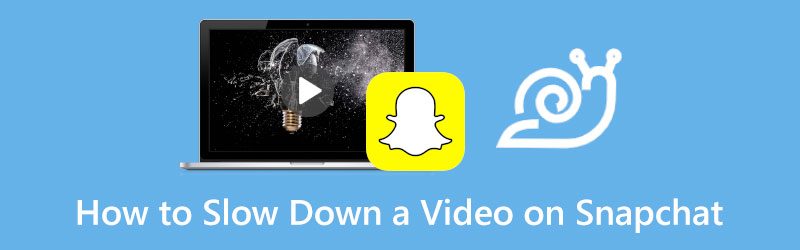
- REHBER LİSTESİ
- Bölüm 1. Snapchat Kullanarak Bir Videoyu Yavaşlatın
- Bölüm 2. Snapchat Paylaşımı İçin Videoyu Yavaşlatın
- Bölüm 3. Snapchat'te Bir Videonun Nasıl Yavaşlatılacağına İlişkin SSS
Bölüm 1. Snapchat Kullanarak Bir Video Nasıl Yavaşlatılır
Videonuzun Snapchat'te daha yavaş oynatılmasını istediğinizde, Snapchat'in yerleşik özelliğine güvenebilirsiniz. Ağır çekim filtre. Artık bir videonun hızını azaltmak ve kolaylıkla ağır çekim video oluşturmak için bu filtreyi kullanabilirsiniz.
Snapchat uygulamasını açın ve simgesine dokunun. Galeri altındaki veya yanındaki düğme Esir almak simge. Videonuzu şuradan Snapchat'e eklemeyi seçebilirsiniz: Snap'ler, Hikayeler, Sadece Gözlerim, Ve Kamera Rulosu. İhtiyacınıza göre özel sekmeye gidin ve ardından yavaşlatmak istediğiniz videoyu yükleyin.
Videonuz tam ekran açıldığında sağ üst köşedeki 3 nokta simgesine dokunabilirsiniz. Bu, ekranın alt kısmında birkaç seçenek ortaya çıkacaktır.
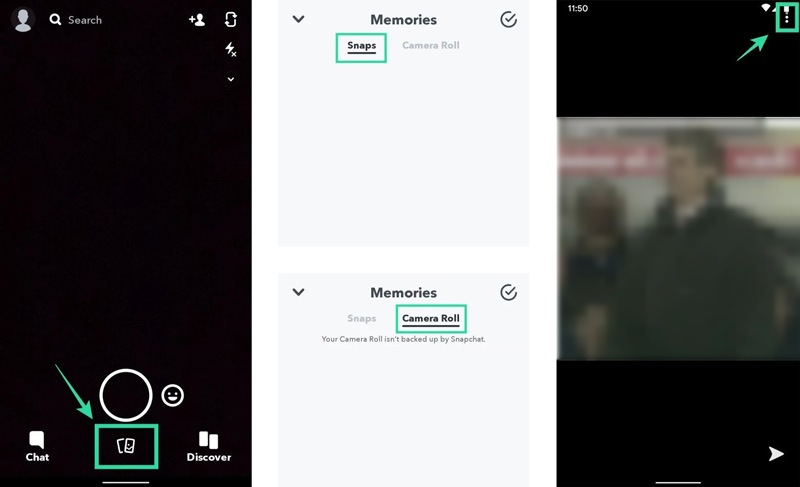
üzerine dokunun Snap'i Düzenle çeşitli video düzenleme seçeneklerine erişme seçeneği. Bunu yaparak videonuzu düzenleme moduna geçirebilirsiniz. Burada filtreleri değiştirmek için sağdan sola kaydırabilirsiniz. görene kadar kaydırmaya devam edin salyangoz simgesi ekranın ortasında görünür. Bu salyangoz simgesi, videonuza ağır çekim efekti uyguladığınızı temsil eder. Ağır çekimde çalışan videoyu görüntülemek için oynatabilirsiniz.
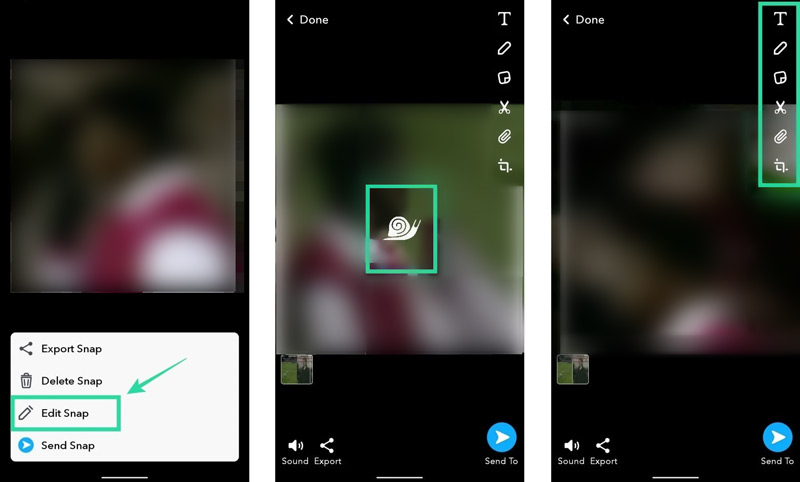
Telefon ekranının sağ tarafında metin, kırpma, kırpma, ekleme ve daha fazlası gibi yaygın olarak kullanılan diğer düzenleme özelliklerine ulaşabilirsiniz. İhtiyacınız olursa daha fazla düzenleme yapabilirsiniz. Bundan sonra, üzerine dokunabilirsiniz. Göndermek düğme veya İhracat Bu oluşturulan ağır çekim videoyu paylaşmak veya kaydetmek için düğmesine basın.
Bölüm 2. Snapchat Paylaşımı İçin Bir Video Nasıl Yavaşlatılır
Snapchat'teki Ağır Çekim özelliğinden memnun değilseniz, profesyonel video hız değiştirici kullanarak videoyu yavaşlatmayı ve ardından Snapchat'te paylaşmayı seçebilirsiniz. Burada tüm özellikleri şiddetle tavsiye ediyoruz Video Dönüştürücü Ultimate videonuzu ağır çekime almanız için.
Bir ile donatılmıştır Video Hız Kontrol Cihazı Bir videonun oynatma hızını kolayca artırmak veya azaltmak için kullanılan araç. MP4, AVI, FLV, MKV, WMV, MOV ve M4V dahil tüm popüler video formatları desteklenir. 8K/5K/4K, 1080p/720p HD veya SD videoyu yavaşlatmak için kullanabilirsiniz.
Yukarıdaki indirme düğmesine çift tıklayın ve bu Snapchat video hız değiştiricisini bilgisayarınıza ücretsiz yüklemek için talimatları izleyin. Açın, tıklayın Araç Kutusu sekmesini seçin ve ardından bulmak için aşağı kaydırın. Video Hız Kontrol Cihazı alet. Açmak için tıklayabilirsiniz.

Video Hız Denetleyicisine girdiğinizde, + Video dosyanıza göz atmak ve içe aktarmak için orta kısımdaki simge.
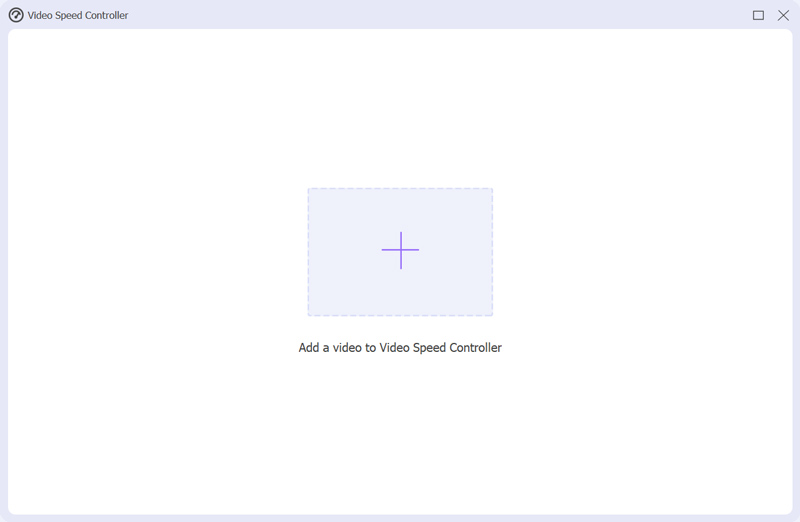
Yerleşik bir medya oynatıcı, eklediğiniz videoyu otomatik olarak oynatır. Bu video hız değiştirici size serbestçe hızlanma veya hızlanma için on seçenek sunar. videoyu yavaşlatma. Bu adımda videonuzun daha yavaş bir hızda oynatılmasını sağlamak için 0,125X, 0,25X, 0,5X veya 0,75X'i seçebilirsiniz. Hız değişikliklerini doğrudan önizlemenize izin verilir.

Videonuzu uygun bir hıza değiştirdiğinizde, İhracat cihazınıza kaydetmek için düğmesine basın. Videoyu dışa aktarmadan önce onu yeniden adlandırabilir, bir hedef dosya klasörü seçebilir ve çeşitli video ve ses ayarlarını yapabilirsiniz. Bir videoyu yavaşlattıktan sonra paylaşmak veya göndermek için onu kolaylıkla Snapchat uygulamasına ekleyebilirsiniz.

Bölüm 3. Snapchat Kullanarak Bir Videonun Nasıl Yavaşlatılacağına İlişkin SSS
iPhone'da ağır çekim video nasıl çekilir?
iPhone'un doğrudan bir fotoğraf çekmenize izin verdiğini bilmelisiniz. ağır çekim video Kamera uygulamasını kullanarak. Kamera uygulamasını açabilir ve SLO-MO'yu görene kadar soldan sağa doğru kaydırabilirsiniz. Uygun bir hız seçin ve ardından ağır çekim videonuzu kaydetmeye başlamak için kırmızı deklanşör düğmesine dokunun. Yani bir iPhone kullanıcısı olarak, bu özelliği önce ağır çekimde bir video çekmek ve ardından bunu Snapchat'te paylaşmak veya Snapchat'in video düzenlemelerine eklemek için kullanabilirsiniz.
Snapchat uygulamasındaki bir Snap'i nasıl silersiniz?
Snapchat uygulamasını açın ve Profilinize dokunun. Bir Snap'i silmek istediğiniz Hikayeyi bulun ve seçmek için dokunun. Artık Snap'i yukarı kaydırıp alt ekrandaki Sil'e dokunarak kaldırabilirsiniz.
TikTok'u kullanarak nasıl ağır çekim video hazırlarsınız?
TikTok uygulamasını açın ve yeni bir video çekmeye başlamak için alt ekrandaki + simgesine dokunun. Videoyu çekmeden önce sağ taraftaki Hız simgesine dokunup ardından ihtiyacınıza göre 0,3X veya 0,5X gibi uygun bir hız kullanabilirsiniz. Bu ayarlardan sonra TikTok kullanarak yavaş çekim video kaydetmeye başlayabilirsiniz.
Çözüm
Daha benzersiz hale getirmek için videoyu yavaşlatabilirsiniz. Bu yazı anlatıyor Snapchat kullanarak bir video nasıl yavaşlatılır adım adım. Üstelik Windows PC'nizde veya Mac'inizde bir videoyu ağır çekime yerleştirmenin kolay bir yolunu öğrenebilirsiniz. Bir iPhone kullanıcısı olarak, Kamera uygulamasını kullanarak doğrudan ağır çekimde bir video çekmeyi ve ardından bunu Snapchat ile paylaşmayı da seçebilirsiniz.
Bu yazı hakkında ne düşünüyorsunuz? Bu gönderiyi derecelendirmek için tıklayın.
Harika
Değerlendirme: 4.8 / 5 (dayalı 181 oylar)
Daha Fazla Çözüm Bul
Ağır Çekim Videolar Yapmak için En İyi Ağır Çekim Kameralar ve Uygulama Farklı Cihazlarda Videoları Hızlandırmak için En İyi 3 Uygulamayı Alın iPhone'da Bir Videoyu Kolayca Yavaşlatın [Bonus İpucu] TikTok Videolarını Nasıl Hızlandıracağınızı Öğrenmenin 3 Basit Yolu TikTok'ta Videoların Nasıl Kırpılacağını Öğrenmek İçin Ayrıntılı Kılavuz iPhone'da Video Nasıl Kesilir ve Videonun Bazı Parçaları Kesilirİlgili Makaleler
- Videoyu düzenle
- Bir Videoyu Yavaşlatma ve Ağır Çekim Video Nasıl Yapılır 2022
- Ağır Çekim Videolar Yapmak için En İyi Ağır Çekim Kameralar ve Uygulama
- Videoyu Kolayca 2 Kat Daha Hızlı Hale Getirmenizi Sağlayan 4 Yöntem
- En İyi 5 Ağır Çekim Video Yapımcısının Kısa İncelemesi
- TikTok'ta Videoların Nasıl Kırpılacağını Öğrenmek İçin Ayrıntılı Kılavuz
- TikTok Videolarını Nasıl Hızlandıracağınızı Öğrenmenin 3 Basit Yolu
- iMovie'de Videoyu Nasıl Keseceğinizi Öğrenmenize Yardımcı Olacak Faydalı İpuçları
- iPhone'da Bir Videoyu Kolayca Yavaşlatın [Bonus İpucu]
- iPhone'da Video Nasıl Kesilir ve Videonun Bazı Parçaları Kesilir
- Adobe After Effects 2022'de Video Klibin Nasıl Kesileceğini Öğrenin



